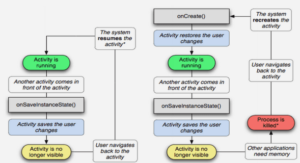Télécharger cours Word saisie et mise en forme du texte, tutoriel document PDF.
Résumé sur mise en forme du texte
2.2 Document existant.
2.2.1 Ouverture.
Pour ouvrir un document Word existant, vous pouvez, soit :
– Cliquer sur l’icône d’ouverture
– Cliquer sur le menu « Fichier » « Ouvrir … »
– Utiliser le raccourci clavier ctrl + O
Quelle que soit la méthode choisie, la fenêtre du sélecteur de fichier standard de Windows apparaîtra.
Il est aussi possible d’ouvrir directement un document Word en double cliquant dessus directement à partir de l’explorateur Windows.
Vous pouvez ouvrir plusieurs documents en même temps, mais un seul ne sera actif en avant plan. Pour basculer d’un document ouvert à un autre, cliquez sur « Fenêtre » et le nom du document à utiliser.
2.2.2 Ouverture d’un fichier non Word.
Dans la zone « Type de fichier », repérez et choisissez le logiciel qui a servi à créer le document ou l’extension du document à ouvrir (*.wri, par exemple pour Write). Word proposera parfois une boîte de dialogue pour la conversion du fichier si cela est nécessaire.
Pour convertir le fichier ouvert dans le format Word, il faudra l’enregistrer en cliquant sur « Fichier » « Enregistrer sous » et indiquer le type de fichier « Document Word(*.doc) ».
2.2.3 Sauvegarde – Sauvegarde sous.
Pour enregistrer un document existant, vous pouvez, soit :
– Cliquer sur l’icône d’enregistrement
– Cliquer sur le menu « Fichier » « Enregistrer »
– Utiliser le raccourci clavier ctrl + S
Le document modifié remplacera le précédent.
Pour sauvegarder le document existant sous un autre nom ou sous un autre format que celui de Word (en faire une copie par exemple) cliquez sur « Fichier » « Enregistrer sous… » afin d’obtenir la boite de dialogue d’enregistrement de fichiers de Windows.
2.3 Les versions
Si vous souhaitez obtenir un enregistrement des modifications apportées à un document, vous pouvez enregistrer plusieurs versions d’un document au sein du même document. Cette fonctionnalité vous permet en outre d’économiser de l’espace disque car Word n’enregistre que les différences qui existent entre les versions, au lieu d’enregistrer chaque version intégralement. Après avoir enregistré plusieurs versions du document, vous pouvez
revenir à une version précédente et réviser, ouvrir, imprimer et supprimer des versions antérieures.
Pour utiliser cette fonctionnalité, cliquez sur « Fichier » « Versions… » puis sur le bouton « Enregistrer ».
Les différentes versions du document apparaissent alors dans la liste des versions existantes et vous pourrez les gérer de manière indépendante les unes des autres.
3 LES MARGES.
Les marges constituent une zone tout autour de chaque feuille dans laquelle on ne peut pas saisir de texte.
Les valeurs des marges par défaut sont fixées à 2,5 cm pour les 4 marges.
(haut – bas – gauche – droite).
…….
Word saisie et mise en forme du texte (2,11 MO) (Cours PDF)